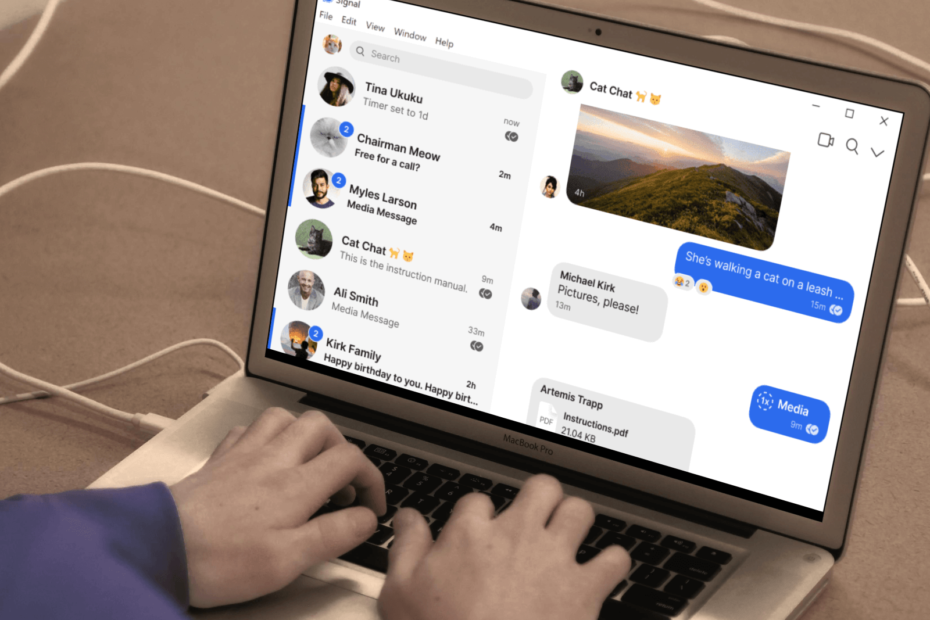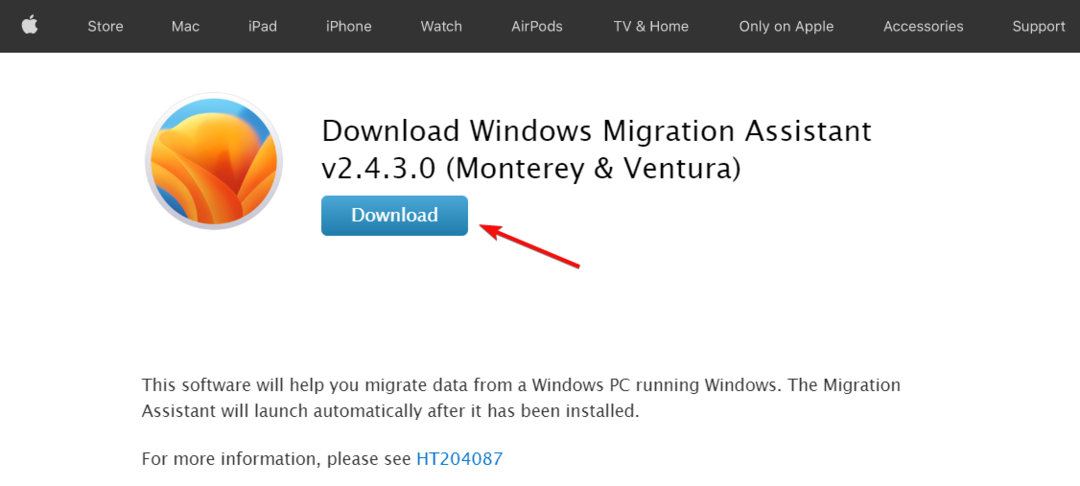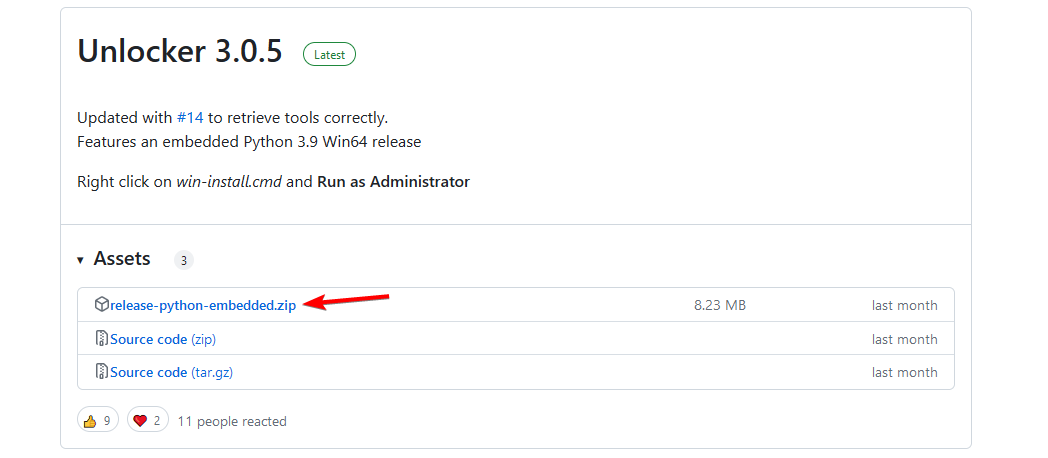S najväčšou pravdepodobnosťou používate starú alebo zastaranú verziu aplikácie
- Signál je pekne zabalená platforma na odosielanie správ zameraná na bezpečnosť, ktorá je slušnou alternatívou k WhatsApp.
- Nie je to však dokonalá aplikácia a používatelia hlásili, že čelia Platnosť tejto verzie pracovnej plochy Signal vypršala chybná správa.
- Táto príručka nielen vysvetľuje problém, ale uvádza aj riešenia, ktoré vám pomôžu problém vyriešiť. Aktualizujte napríklad počítačovú aplikáciu.
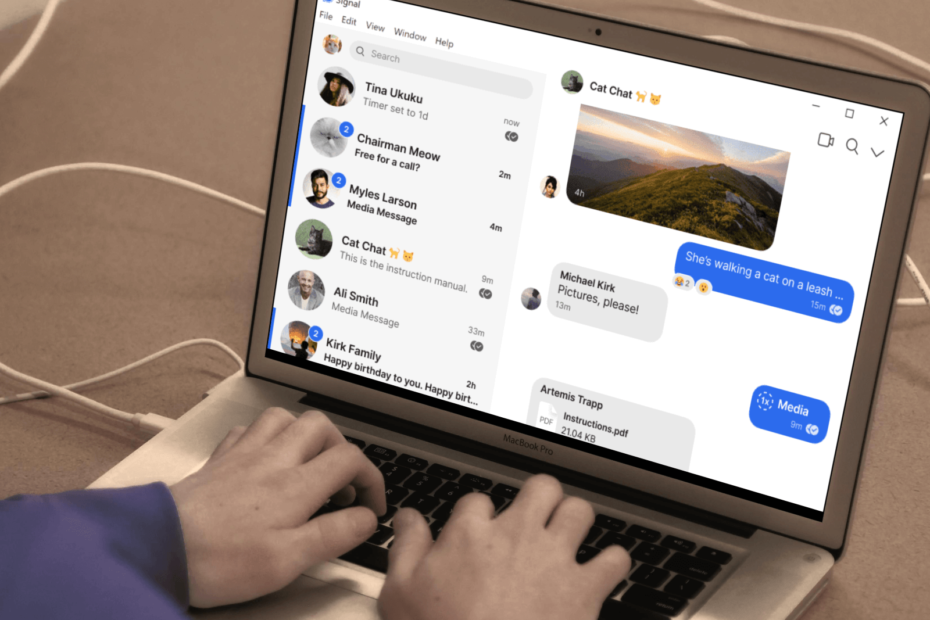
- Jednoduchá migrácia: použite asistenta Opera na prenos odchádzajúcich údajov, ako sú záložky, heslá atď.
- Optimalizujte využitie zdrojov: vaša pamäť RAM sa využíva efektívnejšie ako v iných prehliadačoch
- Vylepšené súkromie: integrovaná bezplatná a neobmedzená sieť VPN
- Žiadne reklamy: vstavaný blokovač reklám zrýchľuje načítanie stránok a chráni pred ťažbou údajov
- Priateľské k hrám: Opera GX je prvý a najlepší prehliadač na hranie hier
- Stiahnite si Operu
Zobrazuje vám počítačová aplikácia Signal Platnosť tejto verzie pracovnej plochy Signal vypršala chybná správa? Ak áno a hľadáte riešenia, tak ste na správnom mieste.
Pretože v tejto príručke vám poskytneme podrobné informácie o tom, prečo Desktop Signal zobrazuje túto chybu a ako môžete problém vyriešiť.
Sledovanie Kontroverzné oznámenie WhatsApp že používatelia musia súhlasiť so zdieľaním svojich údajov s Facebookom, aby mohli používať platformu, niekoľko používateľov prešlo na Telegram a Signal.
Zatiaľ čo Signal je považovaný za jednu z najbezpečnejších platforiem na odosielanie správ, humbuk utíchol. však používateľov pomocou aplikácie Signal hlásili čeliť Platnosť tejto verzie pracovnej plochy Signal vypršalaproblém na ich PC.
Táto príručka vysvetlí riešenia a prípadne vám pomôže vyriešiť problém. Pozrime sa na sprievodcu.
Prečo vyprší platnosť signálu?
Aplikácia zobrazí takéto chybové hlásenia, keď používate starú alebo zastaranú verziu aplikácie. Je dôležité, aby ste všetky aplikácie, či už v telefóne alebo v počítači, udržiavali aktuálne.
Tip odborníka: Niektoré problémy s počítačom je ťažké vyriešiť, najmä pokiaľ ide o poškodené úložiská alebo chýbajúce súbory systému Windows. Ak máte problémy s opravou chyby, váš systém môže byť čiastočne poškodený. Odporúčame vám nainštalovať Restoro, nástroj, ktorý naskenuje váš stroj a zistí, v čom je chyba.
Kliknite tu stiahnuť a začať s opravou.
Nejde len o to, aby ste si užili najnovšie dostupné funkcie, ale aj nové aktualizácie prinášajú vylepšenia zabezpečenia podľa najnovších trendov, vďaka ktorým sú vaše dáta v bezpečí.
Aká je najnovšia verzia signálu?
- Desktop: Najnovšia počítačová verzia Signal je v5.50.1
- Android: Najnovšia verzia systému Signal pre Android je v5.42.8
- iOS: Najnovšia verzia systému Signal je v5.44.
Ako aktualizujem svoju aplikáciu Signal?
1. Aktualizujte počítačovú aplikáciu
- Spustite Pracovná plocha signálu aplikácie.
- Kliknite na svoj profilový obrázok.
- Vyberte Aktualizovať signál.
Vyššie uvedené kroky vám pomôžu manuálne skontrolovať aktualizáciu desktopovej aplikácie Signal. Existuje však alternatívny spôsob, ktorý kontroluje nové aktualizácie pri každom otvorení aplikácie.
- Prejdite na súbor, potom do Predvoľby.
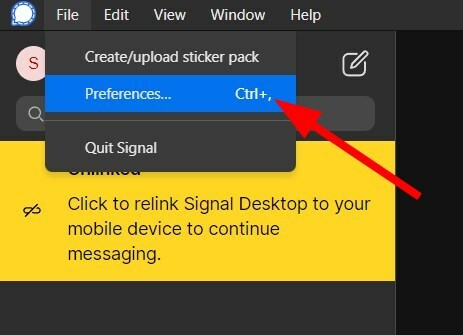
- Vyberte generál z ľavého panela.
- Potom pod Aktualizácie začiarknite políčko Automaticky sťahovať aktualizácie.
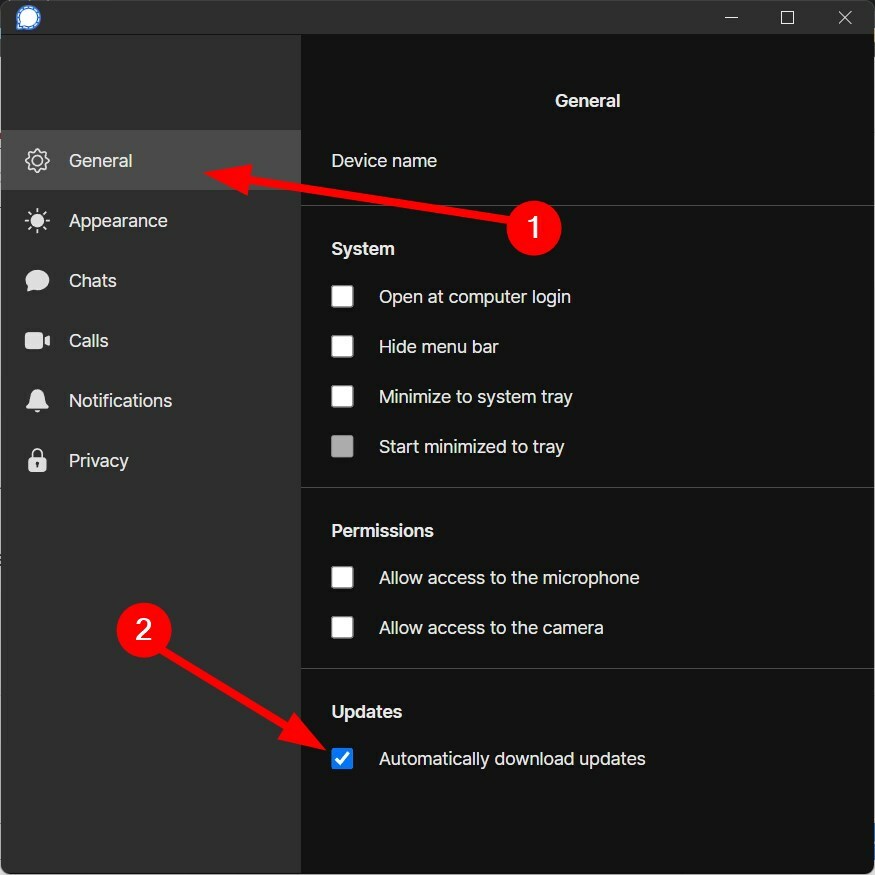
2. Aktualizujte aplikáciu pre smartfón
V systéme Android
- OTVORENÉ Obchod Google Play.
- Kliknite na svoj profilový obrázok.
- Vyberte Spravujte aplikácie a zariadenia.

- Klepnite na Pozrite si všetky podrobnosti.
- Skontrolujte, či je k dispozícii nová aktualizácia aplikácie Signal alebo nie. Ak áno, potom stlačte Aktualizovať tlačidlo.
- TurboTax mi nedovolí podať daňové priznanie elektronicky: 6 spôsobov, ako to opraviť
- 3 spôsoby, ako opraviť 9Now, ak stále zamŕza alebo sa ukladá do vyrovnávacej pamäte
V systéme iOS
- Otvor Obchod s aplikaciami.
- Klepnite na svoje ikona profilu.
- Prejdite a skontrolujte, či je k dispozícii nová aktualizácia pre aplikáciu Signal alebo nie.
- Ak áno, potom stlačte Aktualizovať tlačidlo vedľa aplikácie.
Tip
Prečo sa Signál neaktualizuje?
Neexistuje žiadny konkrétny dôvod, prečo sa aplikácia Signal na vašom zariadení neaktualizuje. Ak nemôžete aktualizovať aplikáciu, aktualizujte aplikáciu podľa nižšie uvedených riešení.
1. Android/iOS
- Aktualizujte na najnovšiu verziu systému Android/iOS: Skontrolujte, či je k dispozícii nová aktualizácia firmvéru. Aplikácia často vyžaduje, aby ste na inštaláciu aktualizácie spustili konkrétny firmvér. Nainštalujte najnovšiu aktualizáciu, ak je k dispozícii.
- Skontrolujte svoje internetové pripojenie: Je veľmi dôležité, aby ste mali funkčné a stabilné internetové pripojenie. Skontrolujte, či vaše internetové pripojenie funguje správne alebo nie.
- Reštartujte svoje zariadenie: Reštartovanie zariadenia znova spustí všetky systémové súbory od nuly, čo umožní načítať tie súbory, ktoré mohli byť zmeškané počas predchádzajúcej relácie.
- Vymažte súbory vyrovnávacej pamäte signálu: Vymažte súbory vyrovnávacej pamäte aplikácie Signal, pretože poškodené súbory vyrovnávacej pamäte môžu spôsobiť viacero konfliktov.
- Manuálne stiahnite najnovšiu verziu: Podľa vyššie uvedeného redakčného tipu si môžete manuálne nainštalovať najnovšiu verziu aplikácie Signal.
2. Desktop
- Reštartujte počítač: Podobne ako pri smartfónoch aj stolné počítače často nedokážu načítať niektoré dôležité súbory, ktoré bránia plynulému fungovaniu počítača. To sa dá opraviť jednoduchým reštartovaním.
- Aktualizujte si pracovnú plochu: Existujú určité požiadavky na spustenie a inštaláciu najnovších aktualizácií pre aplikáciu Signal. Skontrolujte, či je k dispozícii nová aktualizácia pre váš počítač so systémom Windows alebo macOS.
- Zakázať antivírus: Je možné, že váš antivírusový softvér je v konflikte s vašimi aplikáciami. Vypnite antivírusový softvér a skontrolujte, či môžete do počítača nainštalovať aktualizáciu Signal.
- Použiť účet správcu: Na ladenie systémových súborov a určitého softvéru potrebujete prístup správcu. Pred aktualizáciou aplikácie skontrolujte, či máte správny prístup správcu.
To je od nás v tomto návode. Dúfame, že sa vám z počítača podarilo opraviť chybu Táto verzia pracovnej plochy Signal vypršala. Dajte nám vedieť v komentároch nižšie, ktorá z vyššie uvedených metód vyriešila váš problém.
 Stále máte problémy?Opravte ich pomocou tohto nástroja:
Stále máte problémy?Opravte ich pomocou tohto nástroja:
- Stiahnite si tento nástroj na opravu počítača na TrustPilot.com hodnotené ako skvelé (sťahovanie začína na tejto stránke).
- Kliknite Spustite skenovanie nájsť problémy so systémom Windows, ktoré by mohli spôsobovať problémy s počítačom.
- Kliknite Opraviť všetko na opravu problémov s patentovanými technológiami (Exkluzívna zľava pre našich čitateľov).
Restoro bol stiahnutý používateľom 0 čitateľov tento mesiac.